Hogyan készítsünk legördülő listát az Excelben
Előző
Nagy mennyiségű adattal való munkavégzéshez, számításokhoz és táblázatok formájában történő tervezéshez a felhasználók elsősorban az Excel programot használják. A számításokhoz és a regisztrációhoz az összes szükséges adatot manuálisan kell bevinni a lap megfelelő cellájába, és ennek leegyszerűsítésére Excelben készíthetünk legördülő listát. De a konfigurációja a kezdeti kézi adatbevitelhez is kapcsolódik, majd részletesebben megvizsgáljuk, hogyan készítsünk legördülő listát az Excelben, és hogy maga az érvényes értékek listája egy másik lapon legyen, anélkül a fő lapot telezsúfolva adatokkal.
Az Excel legördülő listája elsősorban a helytelen adatok bevitelének megakadályozása érdekében jön létre, és csak a létrehozott lista értékeit tartalmazza bevitelre. A legördülő lista elkészítése az Excelben meglehetősen egyszerű. A legnehezebb az érvényes értékek teljes listájának elkészítése a bevitelhez, egyetlen oszlop vagy sor formájában formázva üres cellák nélkül.
Először nézzünk meg egy egyszerű példát arra, hogyan hozhat létre legördülő listát az Excel 2010-ben úgy, hogy ugyanazon a lapon létrehozza az érvényes értékek listáját. Például hozzunk létre egy listát, amelyben egy bizonyos számtartomány van feltüntetve, ami a beállított számokat a szükséges cellára korlátozza. Ezt követően helyezzük a kurzort arra a helyre, ahol az Excel legördülő listának kell lennie, és menjünk az "Adatok" fülre, ahol az "Adatok kezelése" szektorban találjuk az "Adatok ellenőrzése" elemet. Ha a nyílra kattint, egy további menü jelenik meg, amelyben ugyanaz az „Adatellenőrzés” elem található. Az elem kiválasztása után megjelenik egy ablak, amelyben konfigurálnia kell a "Paraméterek" lapon megadott adatok ellenőrzését. Ehhez az "Adattípus:" oszlopban válassza a "Lista" lehetőséget, majd a "Forrás" oszlopban a megfelelő ikonra kattintva válassza ki a tartományt.cellákat az általunk készített érvényes értékek listájával. Ezt követően a kiválasztott cella aktiválásakor megjelenik egy nyíl, amikor rákattint, megjelenik a kiválasztható érvényes értékek listája.
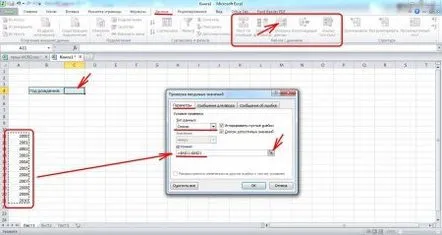
Példa egy legördülő listára az Excelben
Kívánt esetben különféle promptokat is beállíthat, amelyeket a cellában egy legördülő lista jelzi. A legördülő lista Excelben történő konfigurálásakor két „Fejléc” és „Üzenet” menüpont érhető el, melyek az „Adatellenőrzés” menüpont kiválasztását követően az „Üzenet bevitelre” fülön adhatók meg.
Eszköztippek testreszabása egy legördülő cellához az Excelben
Most nézzük meg, hogyan készítsünk legördülő listát az Excel 2010-ben, ha a bevitelhez szükséges érvényes értékek listája ugyanazon Excel-dokumentum másik lapján található. Valójában minden nagyon egyszerű. Ugyanúgy járunk el, mint fentebb, és amikor az adatforrás kiválasztásához érünk, egyszerűen a kívánt lapra lépünk, és kiválasztunk egy cellatartományt.
Egy másik lapon lévő legördülő lista értéktartományának beállítása
Van egy fagyottabb módszer is. Nevet rendelhet egy másik munkalap cellatartományához. Ehhez válassza ki őket, lépjen a "Képletek" fülre, és válassza a "Név hozzárendelése" lehetőséget. Most egy érvényes értéktartomány kiválasztásához elegendő az egyenlőségjel után megadni a cellatartomány nevét.
Excelben beállítjuk a cellatartomány nevét
Csak a cellatartomány nevét adjuk meg a forrásban
KövetkezőOlvassa el tovabba:
- Hogyan készítsünk táblázatot Excelben
- Hogyan készítsünk grafikont Excelben
- Hogyan készítsünk teát mentával a fogyáshoz
- Hogyan készítsünk nyers kaviárt, receptek télre fotókkal
- Hogyan készítsünk diétás cukkinis rakott